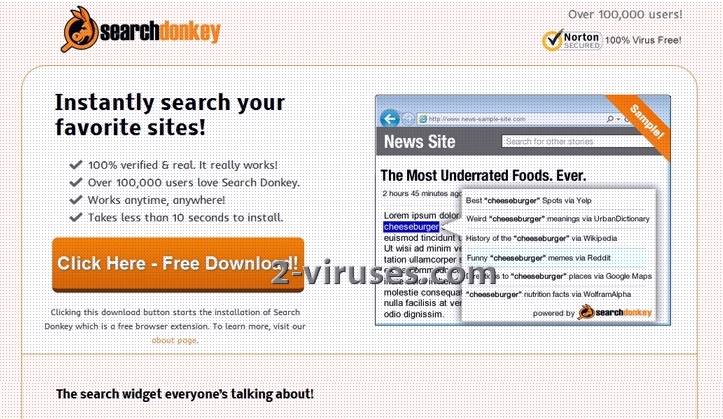Search Donkey is een browsertoevoeging dat door WebAppTech Coding, LLC is ontwikkeld. Het programma beweert dat het u handige functies biedt voor het internetten met Internet Explorer, Mozilla Firefox en Google Chrome. Het komt echter uw computer binnen in bundels met andere toepassingen zonder dat u het in de gaten heeft. Eenmaal binnen zult u zien dat er wijzigingen zijn aangebracht in uw browser. U zult een werkbalk zien met een menu met de naam “Best Search”.
Ondanks het feit dat Search Donkey geen schadelijk programma is raden we toch aan het zo snel mogelijk te verwijderen. De reden hiervoor is dat de toepassing u kan doorsturen naar schadelijke websites die ervoor zorgen dat uw computer besmet raakt met virussen. Daarnaast slaat Search Donkey uw internetactiviteiten op en dat is een schending van uw privacy. Het kan zo makkelijk inloggegevens van u verzamelen en ook kunnen er gegevens aan derden worden verkocht die voor marketingdoeleinden worden gebruikt. Tot slot zal het aantal getoonde advertenties op uw systeem drastisch toenemen.
Dit programma wordt op een oneerlijke en slinkse wijze op uw computer geïnstalleerd en daarom wordt het als ongewenst bestempeld. Wij raden daarom aan om Search Donkey zonder aarzelen te verwijderen. Ga naar het Configuratiescherm → een programma verwijderen en verwijder het uit de lijst. U moet vervolgens de browsertoevoegingen controleren en ze daar ook verwijderen. Als u Search Donkey niet in de lijst ziet maar wel pop-ups ontvangt, scan dan uw computer met een anti-spywareprogramma zoals Spyhunter. U moet wellicht ook uw startpagina en standaardzoekmachine herstellen:
Voor Internet Explorer:
1. Klik op het pijltje rechts van het zoekveld;
2. Doe het volgende: voor IE8-9 kiest u Zoekmachines Beheren, on IE7 klikt u op Zoekstandaard Wijzigen;
3. Verwijder Search Donkey uit de lijst.
Voor Firefox:
1. Typ “about:config” in de adresbalk om de instellingenpagina te openen;
2. Typ “Keyword.url” in het zoekveld. Klik met de rechtermuisknop en reset het veld;
3. Typ “browser.search.defaultengine” in het zoekveld. Klik met de rechtermuisknop en reset het veld;
4. Type “browser.search.selectedengine” in het zoekveld. Klik met de rechtermuisknop en reset het veld;
5. Zoek op ‘browser.newtab.url’. Klik met de rechtermuisknop en reset het veld. Dit zorgt ervoor dat de zoekpagina niet telkens laadt wanneer u een nieuwe tabblad opent.
Voor Google Chrome:
1. Klik op het pictogram met de 3 horizontale lijnen rechtsboven in uw browser;
2. Kies Instellingen;
3. Kies Instellingen → Zoekmachines Beheren;
4. Verwijder de overbodige zoekmachines uit de lijst;
5. Ga terug naar Instellingen. Kies Bij Opstarten voor “de pagina nieuw tabblad openen” (u kunt hier ook ongewenste pagina’s verwijderen).
Automatische tools Malware verwijderen
(Win)
Opmerking: Spyhunter proef levert detectie van parasieten zoals Search Donkey en helpt bijde verwijdering ervan gratis. beperkte proefversie beschikbaar, Terms of use, Privacy Policy, Uninstall Instructions,
(Mac)
Opmerking: Combo Cleaner proef levert detectie van parasieten zoals Search Donkey en helpt bijde verwijdering ervan gratis. beperkte proefversie beschikbaar,